Windows11/10でファイル履歴のショートカットを作成する方法
ファイル履歴 は、Windows11/10オペレーティングシステムの便利な機能です。この機能により、コンピューター上の重要なファイルの自動バックアップバージョンがコンピューターの内部または外部ストレージに作成されます。これらのファイルは、ネットワーク経由で接続されたドライブにバックアップすることもできます。これは、特定のファイルセットのシステムの復元ポイント機能を模倣しています。このチュートリアルに記載されている手順に従って、ファイル履歴を開くためのデスクトップショートカットを作成できます。
Windows11/10でファイル履歴のショートカットを作成する
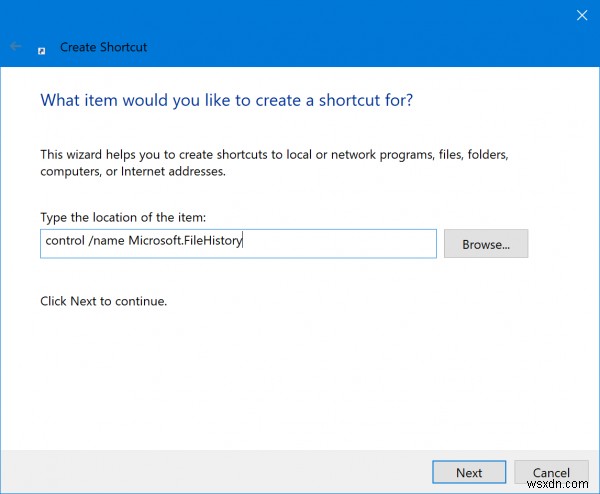
Windows 11/10でファイル履歴コントロールパネルアプレットを開くためのデスクトップショートカットを作成するには:
空のスペースを右クリックして、[新規>ショートカット]を選択します。
表示されるミニウィンドウで、次のように入力します。
control /name Microsoft.FileHistory
[次へ]を選択します
適切な名前を入力して、新しいショートカットにラベルを付けます。
[完了]を選択します。
デスクトップにショートカットが作成されます。これで、どこにでも移動して、ファイル履歴をすぐに起動するために使用できます。
次を読む :Windows11/10でファイルをバックアップおよび復元する方法。
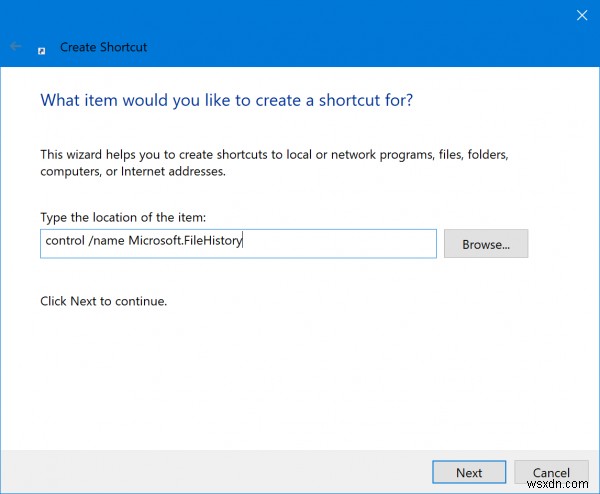
-
Windows11/10でタスクビューのショートカットを作成する方法
タスクビュー Windows 11/10のウィンドウ管理機能を使用すると、開いているすべてのウィンドウを表示できるため、特定のプログラムまたはドキュメントにすばやく戻ることができます。今日の投稿では、Windows11/10でタスクビューのショートカットを作成する方法を紹介します。 一言で言えば、タスクビューは、Windows 11/10で導入されたタスクスイッチャーおよび仮想デスクトップシステムであり、Windows11/10の最初の機能の1つです。タスクビューを使用すると、ユーザーは開いているウィンドウをすばやく見つけたり、すべてのウィンドウをすばやく非表示にしてデスクトップを表示
-
Windows11/10でカスタムキーボードショートカットを作成する方法
生産性を最大化し、Windows 11/10アプリケーションの洪水を最高速度で駆け抜けるという探求において、「キーボードショートカット の1つの秘密兵器としての援助。 Windows 11/10には、アプリやWebサイトをすぐに起動できるカスタムキーボードショートカットを作成するオプションがあります。 Windowsには多くの組み込みのキーボードショートカットがありますが、標準のショートカットだけでなく、独自のショートカットを作成する必要があります。意外にも、非常に簡単です。 Windows11/10でカスタムキーボードショートカットを作成する システムでの作業プロセスをスピードアップするた
